
Google Merchant Center(グーグル マーチャントセンター、GMC)はGoogle 広告でショッピング広告や動的リマーケティングを実施しているのであれば、ご存知ですよね。
しかしながら、Google Merchant Centerの管理画面はあまりみたことがない、という方も多いのではないでしょうか?
Google 広告へデータを連携するデータベースというだけではなく、実はさまざまな分析機能も提供されており、使わない手はありません。
この記事では、日々の運用に役立てられるようGoogle Merchant Centerの基本的な使い方から、審査や強制停止の際の対応方法まで、運用のポイントを分かりやすく解説していきます。
Google Merchant Center をこれから利用する場合には、まずは以下の記事で始め方をチェックしてみてくださいね。


目次
Google Merchant Centerの基本的な使い方
まずは、運用する際に押さえておきたい基本的な使い方を見ていきましょう。
アイテム数、配信可能(承認)アイテム数、不承認アイテムなどを確認
すべてのアイテム(商品)のうち、どれくらいの商品が審査中になっていたり、不承認のステータスとなってしまっているかが簡単に確認できます。
確認できるステータスの種類は以下の通りです。
| カラー | 意味 |
|---|---|
| 緑 | 配信可能なアイテム。 |
| 黄色 | 3 日以内に期限切れとなるアイテム。期限切れになるまでは引き続き表示されます。アイテムは、30 日後または expiration date [有効期限] 属性で指定した日付になると自動的に期限切れになります。 |
| 青 | 審査保留中のアイテム。審査が完了するまで広告には表示されません。ショッピング広告の場合、 審査完了まで最大 3 営業日かかることがあります。 |
| 赤 | 不承認になり、配信できないアイテム。Google のポリシーまたはフィード仕様に準拠していないアイテム。 |
不承認・警告アイテムの理由も確認できる
広告配信などを行いたいアイテムが何らかの理由で掲載を行えない状況は、できれば回避したいですよね。不承認になってしまったアイテムや警告が出ているアイテムは、その理由を確認できます。
全体の数を把握
実際に、不承認・警告アイテムが出た際には、「診断」>「該当の問題」で原因箇所や修正方法を確認できます。
下段オレンジ枠:警告アイテム(警告はあるが現状は配信できているアイテム)
不承認アイテムが何件あり、全体の何割ほどにあたるのか、過去のクリック数を考慮しどの程度の影響を及ぼすのかを確認できます。
具体的にNG部分の箇所を確認
「該当の問題」の「例を表示」をクリックすると、NGアイテムがいくつか表示されます。
さらにアイテムをクリックすると、問題の原因を確認できます。
商品データを分析する
Google Merchant Centerでは商品データを用いてさまざまな分析ができます。ここでは分析できる項目をいくつかご紹介していきます。
「概要」
クリック数やメニュー別のアイテム数を確認できます。
「パフォーマンス」>「マイレポート」
無料リスティングの表示回数・クリック数・クリック率の3つの指標を確認できます。すべてのアイテムと、セールやプロモーションアイテムをそれぞれ分けて確認することが可能です。
また、商品別、ブランド別、カテゴリ別、国別でも確認できますので、見えた傾向を広告の設定で活かすこともできます。
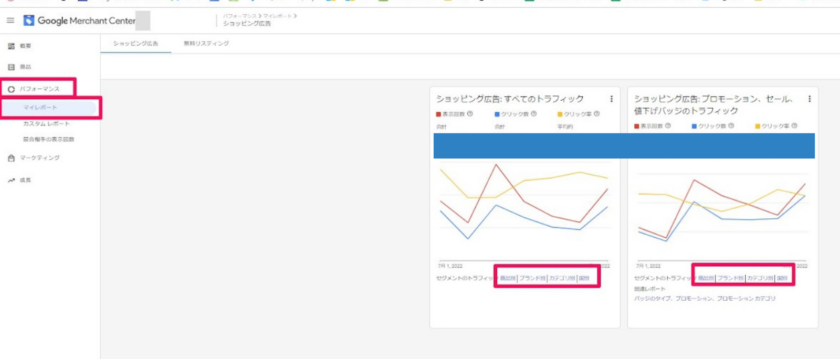
「成長」>「価格競争力」
カテゴリ別・国別・ブランド別で商品の価格競争力を確認可能です。自社で販売している商品と同じものを、他の販売店がいくらで販売しているかが示されます。
各商品について平均価格が表示されるため、広告で他の販売店がクリックを獲得している商品価格を把握できるほか、ベンチマーク価格の推移の指標を集計できます。
「成長」>「ベストセラー」
ショッピング広告と無料リスティングで特に人気の高いブランドと商品に加え、現在それらが商品フィードに掲載されているかどうかの情報も表示されます。
また、過去のデータを活用して季節的なトレンドを把握したり、予算や入札単価を上げることでパフォーマンス向上が見込まれる商品とブランドの特定にも役立ち便利です。
ベストセラーレポートのデータは毎日更新されますので、自社の業種のカテゴリに絞り、適切な予算・入札調整の判断にも活用できます。
「成長」>「料金の詳細」
ここでは、商品の販売価格の提案が行われ、商品の価格を変更した場合に見込まれるパフォーマンスの予測が示されます。価格分析レポートを使用して、商品の価格設定をより効果的に行うことができます。
仕組みとしては、過去 7 日間のトラフィックを対象として商品に関するシミュレーションを行います。シミュレーションは、商品ごとにさまざまな価格で実行され、商品の総利益を最大化する価格が選択されます。
価格分析レポートで価格を提案する際には、商品の需要、競合他社の価格、類似商品の販売者数、メーカーの費用が考慮され試算されます。
※予測はパフォーマンスの結果を保証するものではありません
参考:価格分析レポートを使用して商品の価格設定を向上させる - Google Merchant Center ヘルプ https://support.google.com/merchants/answer/11916926?hl=ja
審査不承認のときの対応方法
はじめて商品フィードを登録した場合、審査に3営業日ほど時間がかかる場合があります。
すでにGoogle Merchant Centerに登録されている商品フィードの場合は次の取込時間に合わせて審査が行われますが、それを待たずに手動で取込審査の申請も可能です。
審査に際しての注意点、審査通過できないときは?
Googleのポリシーにより審査通過できない事例はさまざまですが、発生頻度の高い事例を挙げていきます。
広告と詳細ページの情報は一致しているか?
ECサイト内の商品データと商品フィード内の商品データは一致させなくてはいけません。
価格や在庫情報、言語など情報が一致していることを確認しましょう。
もしポリシー違反の通知が出てしまった場合は、最新のフィードがGoogle Merchant Centerで正常に更新されているかを確認すると解決できる場合が多いと思います。
イメージ画像は適切か?
オーバーレイが発生している
不要な宣伝要素が含まれていない、商品画像の上に商品以外のものが重なって表示されていない画像が必須です。
白地にアイテム単体の画像が必要なため、サイズ・カラー表記などの文字やブランドロゴ、着用画像なども禁止です。
Google Merchant Centerには「画像の自動改善機能」が備わっており、こちらを用いることも可能です。ただし全アイテムに確実に適用できるわけではありません。
成人向けコンテンツに該当している
成人向けコンテンツ以外でも、肌の露出を多く含む画像も禁止のため、仮に成人向けコンテンツとしていなくても、意図せずにGoogleからポリシー違反として不承認になってしまうケースがあります。
例)水着
参考:成人向けコンテンツ – Google Merchant Center ヘルプ
人物写真
ECアパレル企業などで着用画の画像が多くありますが、本来は白地にアイテム単体の画像でないといけません。なお、現在審査が通っていても、Googleがクローリングした際に警告や不承認になってしまうこともあります。
どれが該当アイテムなのかがわかりにくい
商品単体を表示し演出は最低限または一切含まれないようにします。
下記の例の場合、帽子が該当アイテムなのか、それともメガネなのか?が不透明なため、審査で不承認になる可能性があります。
これが着用画像であればより警告・不承認になる確率は高くなると思います。
わかりやすい理由で審査落ちしている場合もありますが、違反箇所の特定がむずかしいときもあります。
そんな時は、Googleのサポートに問い合わせて解決に向けて動くしかありません。
参考:ショッピング広告のポリシー – Google Merchant Center ヘルプ
強制停止の際の対応方法
Google Merchant CenterのアカウントはGoogleが定期的にパトロールをし審査をしています。
審査によりGoogleのポリシーに準拠していないことが判明すると、修正を要する問題の例と、問題解決の期限が警告メールで通知されます。
警告期間
警告期間は、Google Merchant Center アカウント管理画面の [診断] ページにある [アカウントに関する問題] にも表示されます。
[審査をリクエスト] ボタンを押下すると、期限内に審査を1 回申請できます。(警告内容によってリクエスト回数や仕様は変わります)警告期間中はまだ継続して商品を配信できている状態です。
強制停止
警告期間中に審査を申請した・しなかった場合に関わらず、警告期間の終了時に再度審査がされます。
問題が解決されていれば警告は解除され正常に配信が継続されますが、解決されていない問題がある場合はGoogle Merchant Centerアカウントが強制停止され、すべての商品アイテムが掲載されなくなります。
※Google 広告アカウントには影響なく、Google Merchant Centerを使用していない他メニューは継続して配信ができます。
参考:商品データ品質違反によるアカウント停止を含む措置 – Google Merchant Center ヘルプ
もし強制停止になってしまったら
警告時に受けた内容を修正後、[審査をリクエスト] ボタンを使用して審査を申請できます。
停止の場合は、1週間のクールダウン期間というものが発生するため、むやみにリクエストをしてしまうのはやめましょう。
アカウントの強制停止の解消までの流れとしては以下になります。
- 停止後、初回の[審査をリクエスト]は連続で2回できる
- もし2回とも審査落ちした場合は1 週間のクールダウン期間に入り、その間は審査ボタンが押下できなくなる。
- クールダウン期間が終わればまた1回審査にかけられる。2と3が繰り返される。
経験上、再審査の結果は30分以内にメールで届きました。
※強制停止の理由により、警告期間、再審査のルールが異なる可能性があります
最後に
Google Merchant Centerでは商品の登録や審査だけでなく、さまざまな設定や分析ができます。
知識として知っていれば機能を使いこなせる幅に差がでますので、広告の成果面でも大きく変わる可能性があるかもしれません。自社商品の表示機会を最大限増やし集客をしていきたいですね。
またGoogle Merchant Centerの仕様変更の最新のアップデートもありましたので、
合わせてご覧くださいませ。










